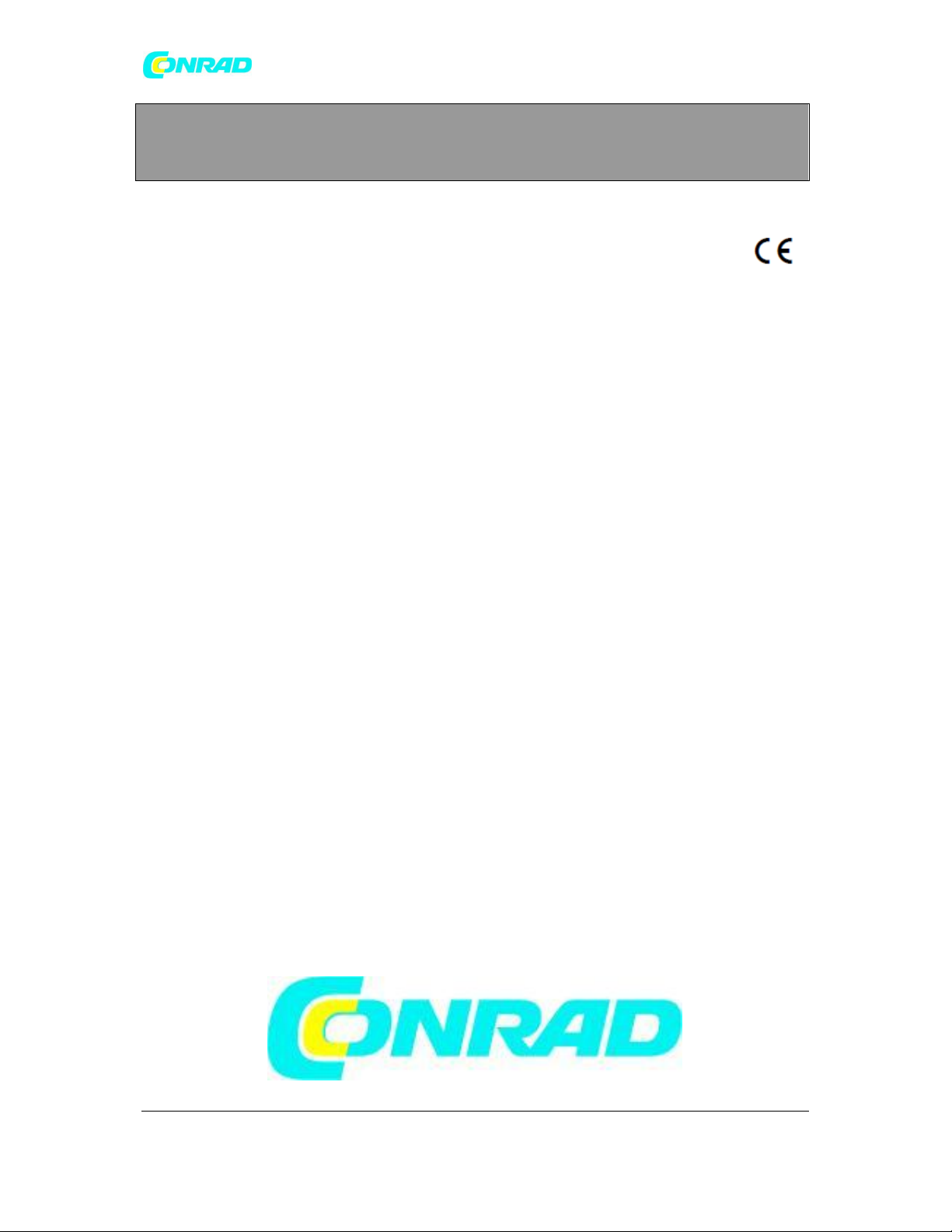
www.conrad.pl
INSTRUKCJA OBSŁUGI
Decybelomierz Laserliner Sound TestMaster, 30 - 130 dB, 31.5 Hz - 8000 Hz
Numer produktu: 123333
Strona 1 z 23
Dystrybucja Conrad Electronic Sp. z o.o., ul. Królowej Jadwigi 146, 30-212 Kraków, Polska
Copyright © Conrad Electronic 2012, Kopiowanie, rozpowszechnianie, zmiany bez zgody zabronione.
www.conrad.pl
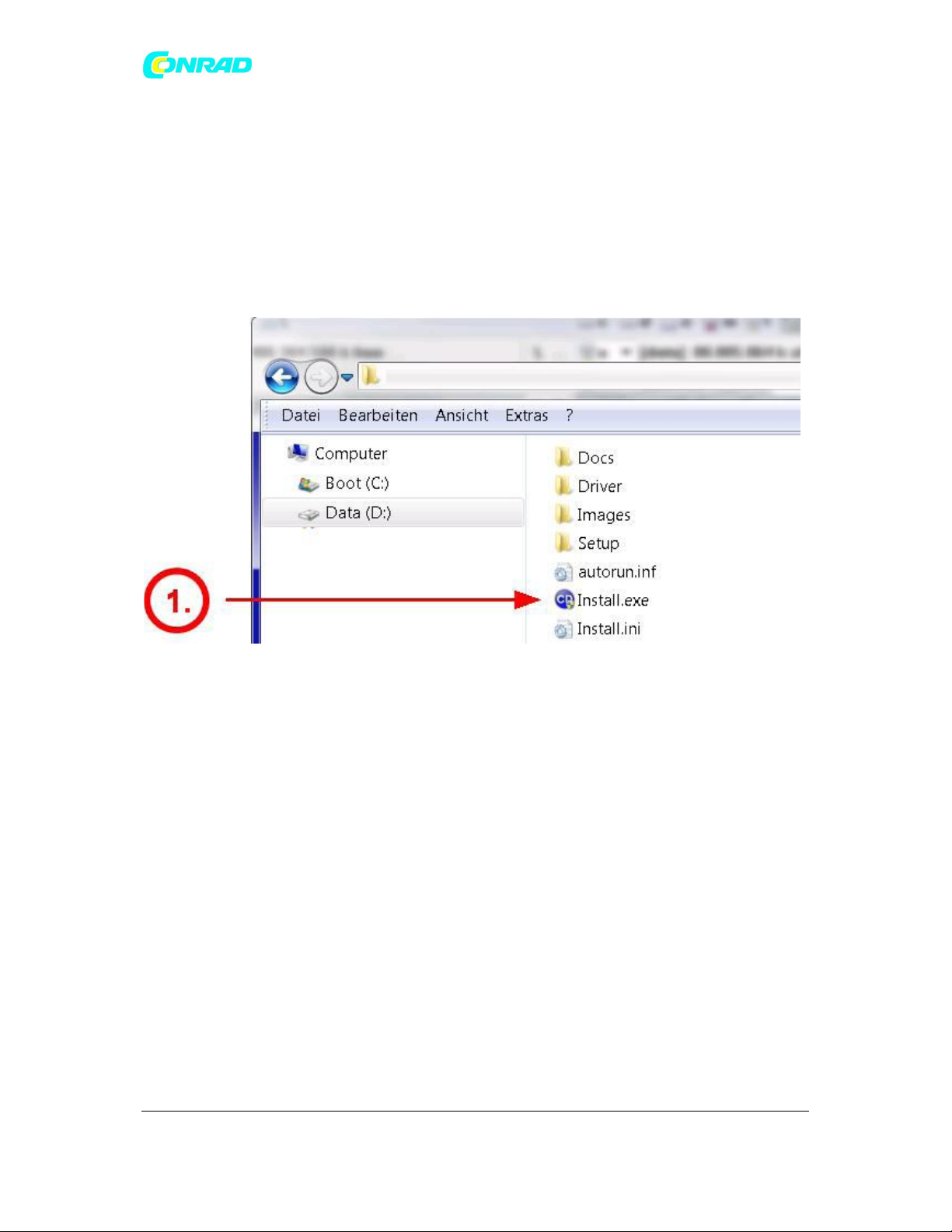
1 Instalacja
1.1 Procedura podstawowej instalacji
Płyta instalacyjna DVD zawiera wszystkie pliki niezbędne do instalacji:
Specjalne sterowniki (jeśli konieczne)
Instalacja aplikacji
Instrukcja oprogramowania
1.1.1 Uruchomienie menu instalacyjnego z DVD
www.conrad.pl
1.) Włożyć DVD instalacyjne i uruchomić plik „Install.exe” za pomocą przeglądarki Windows
Explorer.
Strona 2 z 23
Dystrybucja Conrad Electronic Sp. z o.o., ul. Królowej Jadwigi 146, 30-212 Kraków, Polska
Copyright © Conrad Electronic 2012, Kopiowanie, rozpowszechnianie, zmiany bez zgody zabronione.
www.conrad.pl
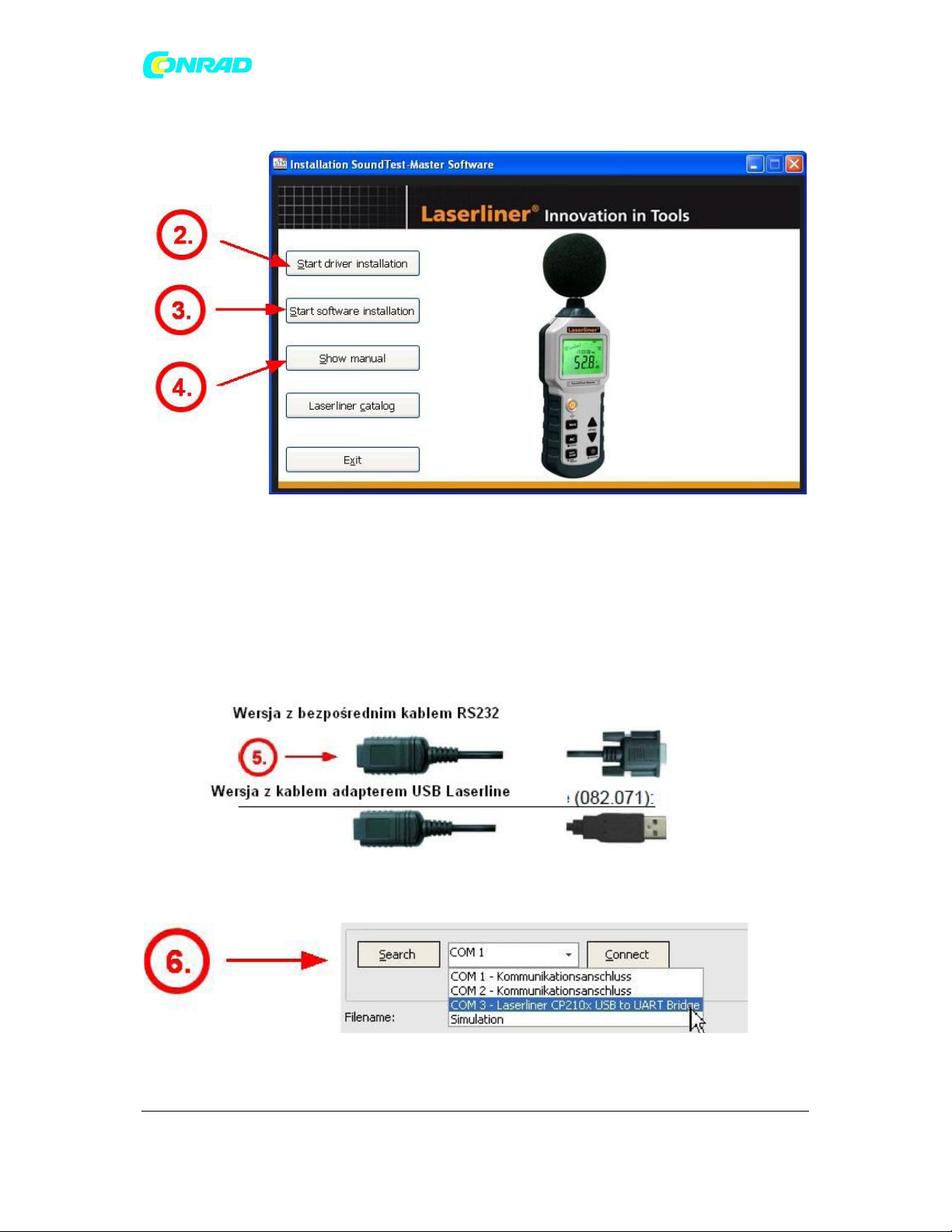
www.conrad.pl
1.1.2 Uruchamianie instalacji sterownika i oprogramowania
2.) Zainstalować sterowniki sprzętowe dla urządzeń USB PRZED wpięciem złącza do komputera PC
3.) Zainstalować oprogramowanie aplikacji
4.) Otworzyć instrukcję oprogramowania i uważnie ją przestudiować i/lub wydrukować ją.
1.1.2 Podłączanie instrumentu do komputera PC
Wersja z bezpośrednim kablem RS232:
1.1.4 Uruchamianie aplikacji i wybór żądanego portu COM
Strona 3 z 23
Dystrybucja Conrad Electronic Sp. z o.o., ul. Królowej Jadwigi 146, 30-212 Kraków, Polska
Copyright © Conrad Electronic 2012, Kopiowanie, rozpowszechnianie, zmiany bez zgody zabronione.
www.conrad.pl
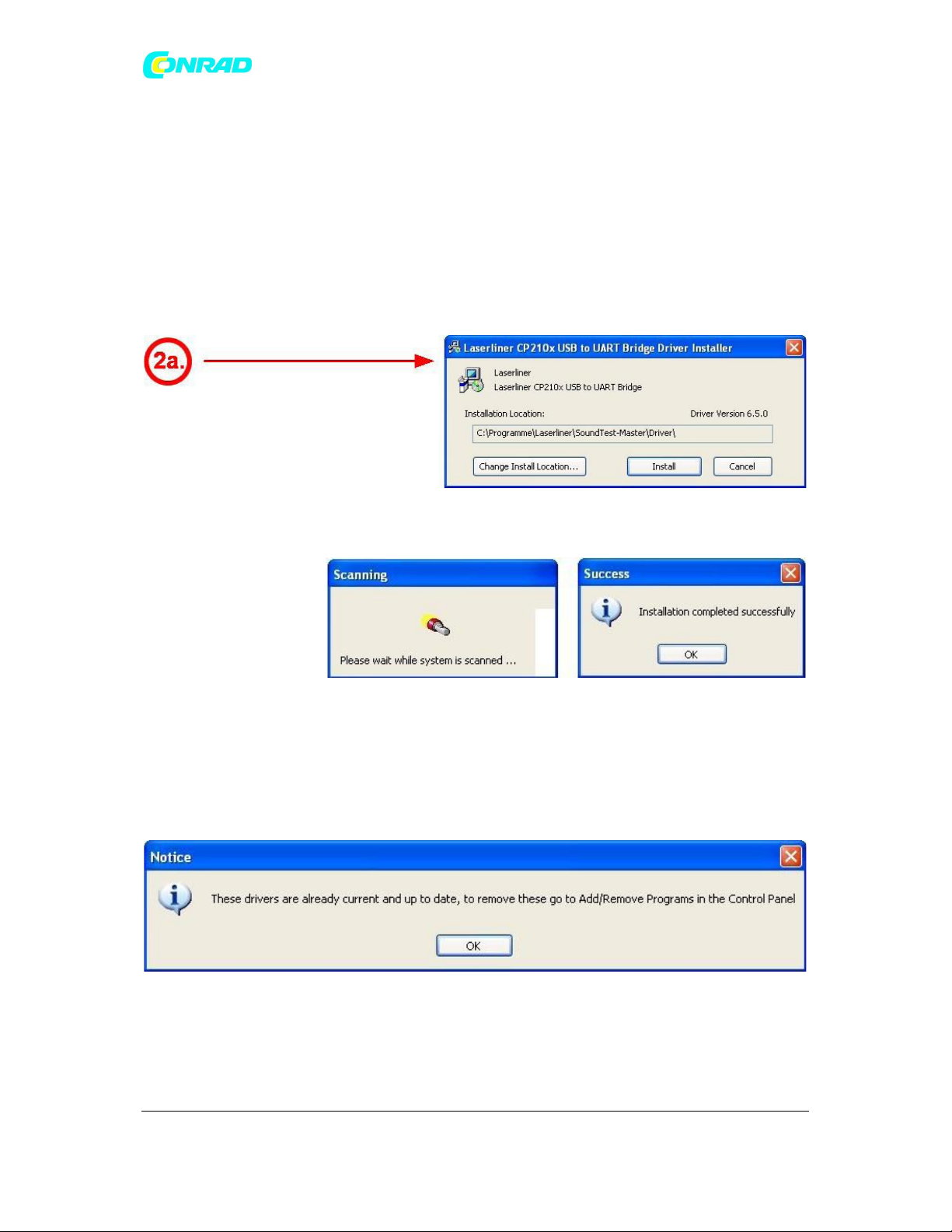
6.) Po prawidłowej instalacji sterownika i podłączeniu oraz włączeniu instrumentu na liście portów
COM powinien pojawić się nowy port COM.
www.conrad.pl
1.2 Instalacja Sterownika Adaptera USB CP211x
Jedynie Adapter USB Laserliner 082.071 wymaga instalacji sterownika.
Po uruchomieniu instalacji sterownika pokaże się okno dialogowe instalacji sterownika.
1.2.1 Instalacja za pomocą Instalatora Sterownika (Driver Installer)
2a.) Nacisnąć przycisk „Zainstaluj” – „Install”, aby kontynuować proces instalacji sterownika.
1.2.2 Aktualizacja ze starego sterownika
Jeśli na ekranie pojawi się poniższa informacja, najpierw należy odinstalować starą wersję
sterownika.
Należy postępować zgodnie z instrukcjami procedury odinstalowania sterownika w panelu
sterowania.
Strona 4 z 23
Dystrybucja Conrad Electronic Sp. z o.o., ul. Królowej Jadwigi 146, 30-212 Kraków, Polska
Copyright © Conrad Electronic 2012, Kopiowanie, rozpowszechnianie, zmiany bez zgody zabronione.
www.conrad.pl
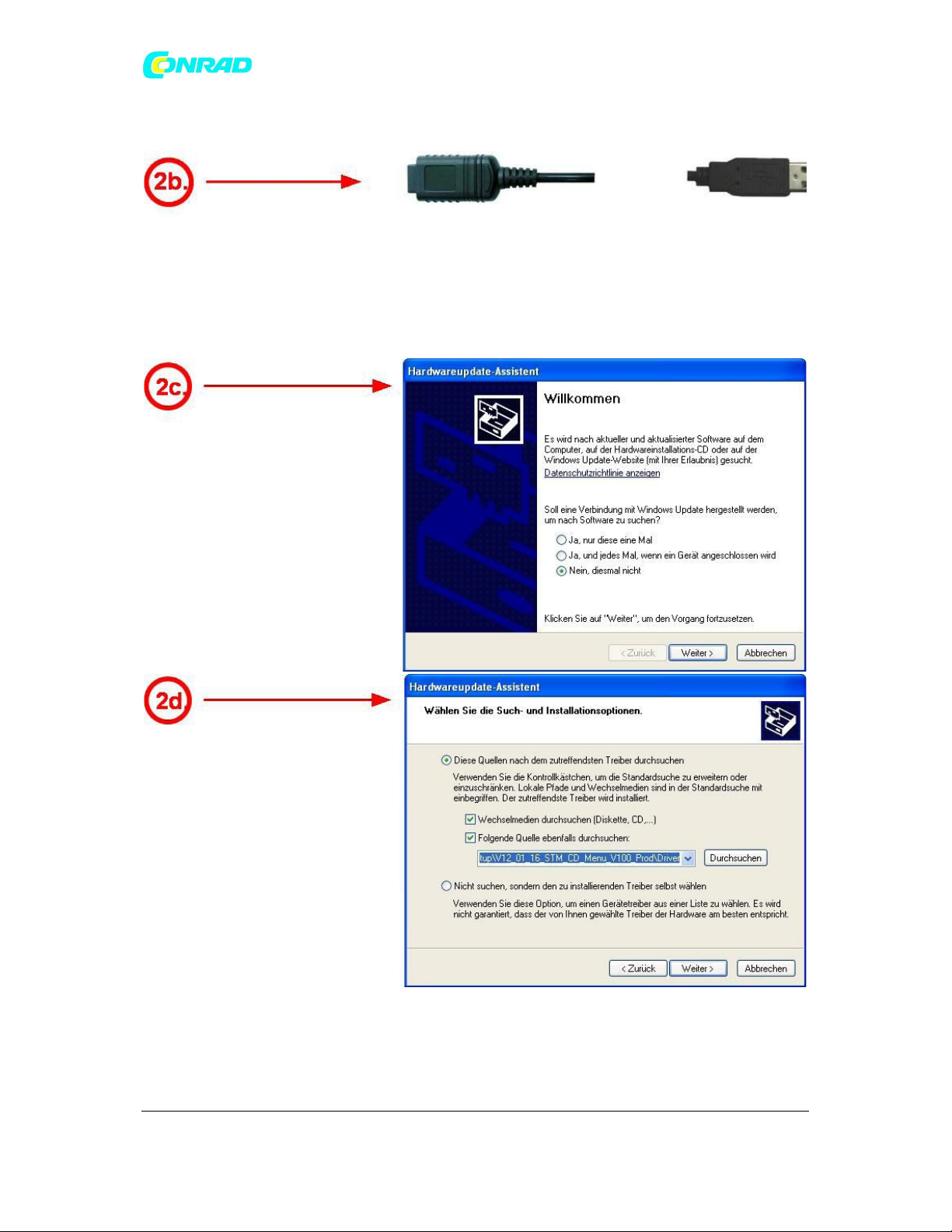
www.conrad.pl
1.2.3 Wpinany adapter USB
2b.) Wpiąć adapter USB i włączyć zasilanie instrumentu.
1.2.4 Instalacja z okna dialogowego Windows sprzętu
Na niektórych komputerach PC należy kontynuować instalację sprzętu po podpięciu adapter USB.
2d.)Wybrać ścieżkę sterownika (w podfolderze DVD\Sterownik – DVD\Driver) i kontynuować.
Strona 5 z 23
Dystrybucja Conrad Electronic Sp. z o.o., ul. Królowej Jadwigi 146, 30-212 Kraków, Polska
Copyright © Conrad Electronic 2012, Kopiowanie, rozpowszechnianie, zmiany bez zgody zabronione.
www.conrad.pl
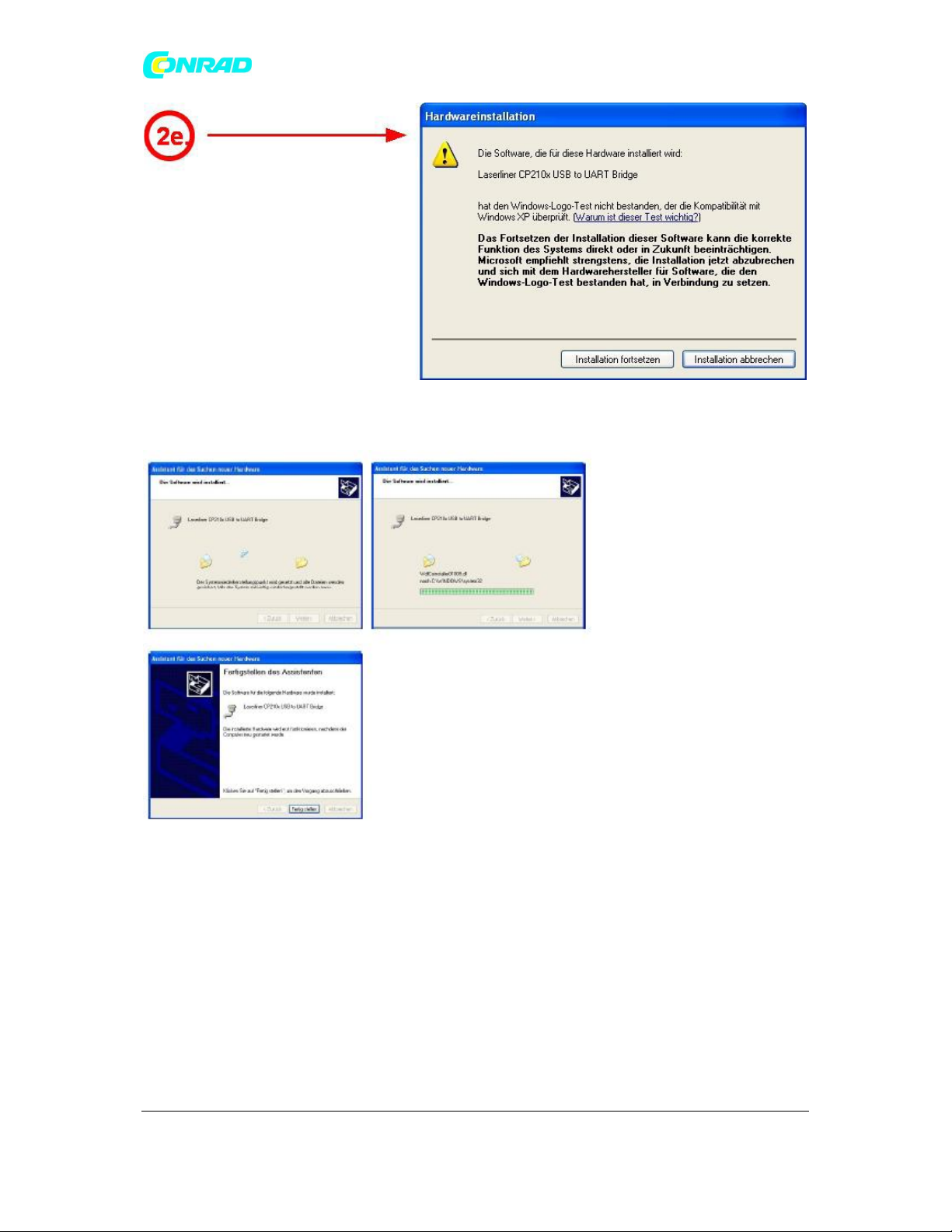
2e.) Potwierdzić i przejść do zapytania o zabezpieczenie.
www.conrad.pl
Strona 6 z 23
Dystrybucja Conrad Electronic Sp. z o.o., ul. Królowej Jadwigi 146, 30-212 Kraków, Polska
Copyright © Conrad Electronic 2012, Kopiowanie, rozpowszechnianie, zmiany bez zgody zabronione.
www.conrad.pl
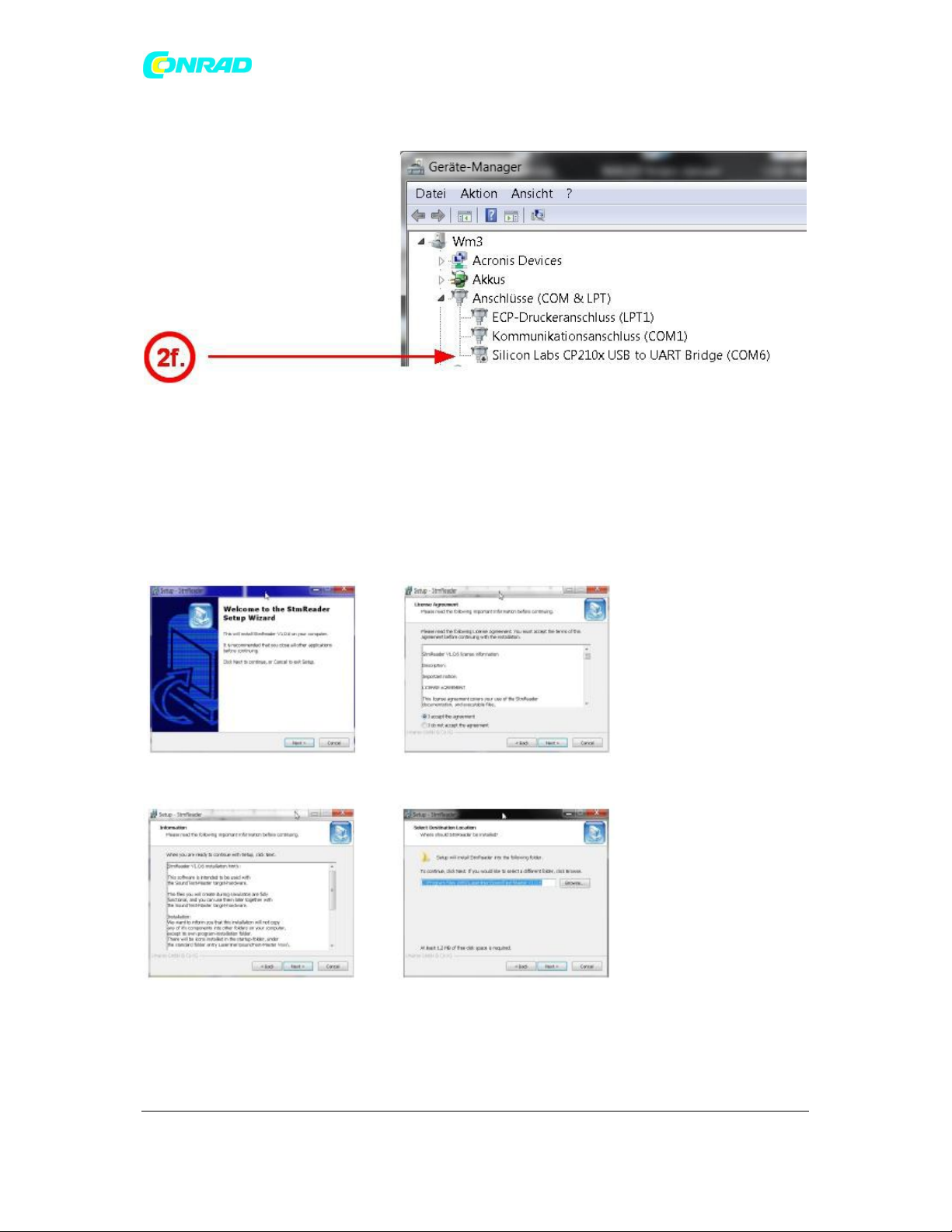
www.conrad.pl
1.2.5 Sprawdzanie portu COM po udanej instalacji
2f.) Po instalacji nowego portu COM musi on być dostępny w oknie dialogowym System\Hardware.
1.3 Instalacja oprogramowania aplikacji (SetupXXX.exe)
Plik SetupXXX.exe zawiera wszystkie niezbędne pliki aplikacji, jak również kopię plików sterownika
oraz instrukcję.
Przeczytać umowę licencyjną
Krótka informacja na temat Folder instalacyjny programu
produktu
Strona 7 z 23
Dystrybucja Conrad Electronic Sp. z o.o., ul. Królowej Jadwigi 146, 30-212 Kraków, Polska
Copyright © Conrad Electronic 2012, Kopiowanie, rozpowszechnianie, zmiany bez zgody zabronione.
www.conrad.pl

Komponenty programu Sprawdzenie, czy ikona jest żądana
Raport podsumowujący Instalacja wybranych komponentów...
Instalację
www.conrad.pl
Przed wyjściem uruchomić sterownik i aplikację.
2 Pierwsze uruchomienie
Po udanej instalacji przy pierwszym uruchomieniu następuje konfiguracja aplikacji.
Można uruchomić program albo z menu Start systemu operacyjnego lub za pomocą ikony na pulpicie.
2.1 Procedura rejestracji
Po pierwszym uruchomieniu pojawi się okno dialogowe rejestracji.
Rejestracja może zostać uzupełniona danymi użytkownika i można zażądać klucza („Request Key”),
aby uzyskać ważne powiadomienia dotyczące aplikacji i aktualizacji.
Strona 8 z 23
Dystrybucja Conrad Electronic Sp. z o.o., ul. Królowej Jadwigi 146, 30-212 Kraków, Polska
Copyright © Conrad Electronic 2012, Kopiowanie, rozpowszechnianie, zmiany bez zgody zabronione.
www.conrad.pl

www.conrad.pl
Jeśli użytkownik nie chce rejestracji, może ominąć to okno dialogowe naciskając przycisk „Continue”
– „Kontynuuj”.
! Rejestracja wymaga podłączonego połączenia internetowego; jeśli nie jest dostępne można także
wysłać dane rejestracyjne z kodem instalacji (Install Code po lewej u góry) standardową pocztą.
2.1.1 Wprowadzenie nazwy użytkownika i ważnego adresu e-mail
Wprowadzić ważny adres e-mail, aby otrzymać klucz rejestracji (Registration Key).
Strona 9 z 23
Dystrybucja Conrad Electronic Sp. z o.o., ul. Królowej Jadwigi 146, 30-212 Kraków, Polska
Copyright © Conrad Electronic 2012, Kopiowanie, rozpowszechnianie, zmiany bez zgody zabronione.
www.conrad.pl

www.conrad.pl
Następnie nacisnąć „Request Key” – „Zażądaj klucza”, aby wysłać dane rejestracyjne do naszego
serwera.
To okno powiadamia, że rejestracja została zakończona sukcesem.
2.1.2 Otrzymanie e-maila rejestracyjnego z serwera Laserliner
Skopiować „klucz rejestracyjny” („Registration Key”) i wkleić do okna dialogowego rejestracji,
następnie nacisnąć „Rejestruj” – „Register”.
Strona 10 z 23
Dystrybucja Conrad Electronic Sp. z o.o., ul. Królowej Jadwigi 146, 30-212 Kraków, Polska
Copyright © Conrad Electronic 2012, Kopiowanie, rozpowszechnianie, zmiany bez zgody zabronione.
www.conrad.pl

3 Podstawowe założenia aplikacji
3.1 Przegląd
www.conrad.pl
1.) Wybrać żądany port COM i podłączyć do wpiętego instrumentu.
2.) Wybrać pomiędzy różnymi widokami
3.) Widok wyświetla aktualny status i wartości instrumentu (jeśli jest on
podłączany i wysyła dane)
4.) Dodatkowy parametr do transferu danych
5.) Wskaźnik podłączonego instrumentu przesyłającego dane
6.) dla zarejestrowanych danych
Strona 11 z 23
Dystrybucja Conrad Electronic Sp. z o.o., ul. Królowej Jadwigi 146, 30-212 Kraków, Polska
Copyright © Conrad Electronic 2012, Kopiowanie, rozpowszechnianie, zmiany bez zgody zabronione.
www.conrad.pl

www.conrad.pl
7.) dla zarejestrowanych danych
3.2 Podłączanie instrumentu
Decybelomierz Soundtest-Master posiada jednokierunkowy przepływ danych.
Oznacza to, że oprogramowanie nie może sterować przepływem danych z instrumentu, ale
użytkownik musi aktywować wysyłanie danych na instrumencie (tryb SENDING) przed
rejestrowaniem danych.
Search - Automatyczne wyszukiwanie wszystkich portów i odsłuchiwanie
przychodzących danych. Instrument musi być podłączony i ustawiony na tryb
SENDING.
COM port - Port COM może zostać wyszukany lub wybrany ręcznie
Connect - Podłączanie lub rozłączanie wybranego portu COM. Jeśli instrument nie
wysyła danych, przycisk Connect będzie oznaczony na czerwono, a symbol IsConnected będzie
podkreślony na szaro. W taki wypadki port COM może zostać podłączony, ale nie został zainicjowany
żaden przepływ danych z instrumentu.
Record - Włącza/wyłącza rejestrowanie przychodzących danych do tabeli i wykresu.
Strona 12 z 23
Dystrybucja Conrad Electronic Sp. z o.o., ul. Królowej Jadwigi 146, 30-212 Kraków, Polska
Copyright © Conrad Electronic 2012, Kopiowanie, rozpowszechnianie, zmiany bez zgody zabronione.
www.conrad.pl

Przeprowadzanie automatycznego wyszukiwania (przykład)
Nacisnąć Search
www.conrad.pl
Przeprowadzanie podłączenia manualnie (przykład):
Wybrać port COM i nacisnąć Connect – Połącz
Strona 13 z 23
Dystrybucja Conrad Electronic Sp. z o.o., ul. Królowej Jadwigi 146, 30-212 Kraków, Polska
Copyright © Conrad Electronic 2012, Kopiowanie, rozpowszechnianie, zmiany bez zgody zabronione.
www.conrad.pl
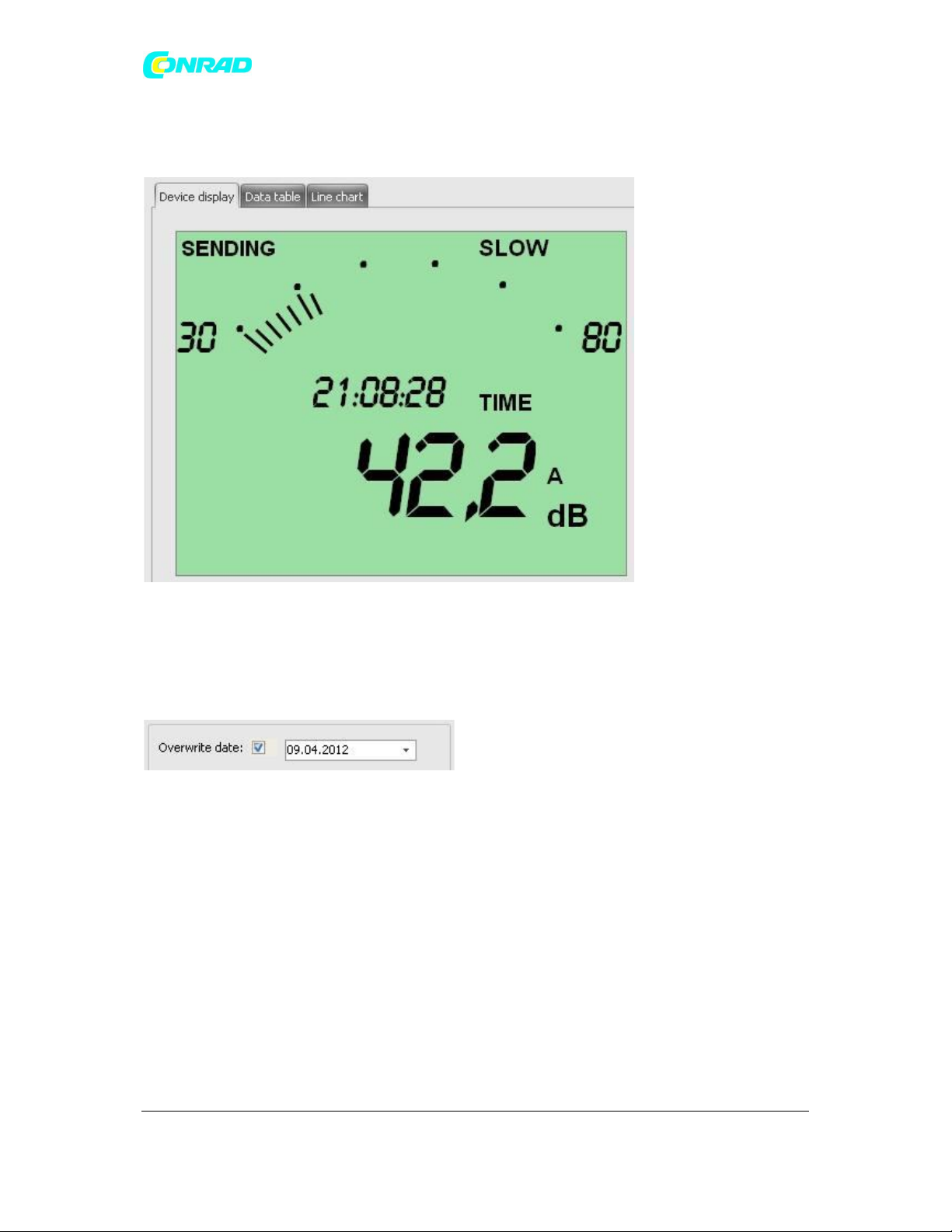
3.3 Wyświetlanie danych
3.3.1 Widok na żywo
www.conrad.pl
SENDING: jeśli aktualne dane są otrzymywane z instrumentu
MEMO: jeśli zarejestrowane dane są otrzymywane z instrumentu
Użyć selekcji daty, aby nadpisać znacznik czasu na zarejestrowanych danych wybraną datą.
Strona 14 z 23
Dystrybucja Conrad Electronic Sp. z o.o., ul. Królowej Jadwigi 146, 30-212 Kraków, Polska
Copyright © Conrad Electronic 2012, Kopiowanie, rozpowszechnianie, zmiany bez zgody zabronione.
www.conrad.pl

3.3.2 Widok tabeli
Clear table: Czyści całą pamięć danych z tabeli i wykresu
Refresh: Odświeża wyświetlacz.
3.3.2.1. Funkcja Navigator
Funkcja Navigator na dole tabeli służy do manipulacji danymi i filtrowania:
www.conrad.pl
- przemieść kursor do pierwszego zapisu danych
- przemieść kursor do poprzedniej strony
- przemieść kursor do poprzedniego zapisu danych
- przemieść kursor do następnego zapisu danych
- przemieść kursor do następnej strony
- przemieść kursor do ostatniego zapisu danych
- manualnie dodaj zapis danych do tabeli
- skasuj zapis danych z tabeli
- edytuj wybrany zapis danych
- zatwierdź wprowadzone zmiany
- anuluj wprowadzone zmiany
Dystrybucja Conrad Electronic Sp. z o.o., ul. Królowej Jadwigi 146, 30-212 Kraków, Polska
Copyright © Conrad Electronic 2012, Kopiowanie, rozpowszechnianie, zmiany bez zgody zabronione.
Strona 15 z 23
www.conrad.pl

- zastosuj w tabeli filtr użytkownika
3.3.3 Widok wykresu
www.conrad.pl
Moving average – dodaje średni trend do wykresu (kiedy ustawiony na 1, średnia linia zostaje
usunięta)
Autoscale – wymusza przerysowanie następujących opcji skalowania
Range – skaluje cały zakres danych (włącznie z poziomami min./maks.)
Value – skaluje cały zakres danych (jedynie krzywa poziomu)
Interval - skaluje przez zdefiniowany zakres czasu od ostatniej wartości
Strona 16 z 23
Dystrybucja Conrad Electronic Sp. z o.o., ul. Królowej Jadwigi 146, 30-212 Kraków, Polska
Copyright © Conrad Electronic 2012, Kopiowanie, rozpowszechnianie, zmiany bez zgody zabronione.
www.conrad.pl

3.4 Ładowanie i zapisywanie plików
3.4.1 Edycja pliku
- New (file): Czyści bieżący dokument i przygotowuje na nowy plik z danymi
- Load (file): Wybiera i ładuje istniejący plik z danymi z dysku lokalnego
- Save as (file): Zapisuje bieżący dokument na dysku lokalnym
- Next (file): Wybiera i ładuje następny plik w bieżącym folderze
- Previous (file): Wybiera i ładuje poprzedni plik w bieżącym folderze
- Export to file: Eksportuje bieżący dokument do formatu CSV lub XML
3.4.2 Eksportowanie dokumentu
Konfiguracja parametrów eksportu.
www.conrad.pl
Strona 17 z 23
Dystrybucja Conrad Electronic Sp. z o.o., ul. Królowej Jadwigi 146, 30-212 Kraków, Polska
Copyright © Conrad Electronic 2012, Kopiowanie, rozpowszechnianie, zmiany bez zgody zabronione.
www.conrad.pl

www.conrad.pl
Delimiter – definiuje charakter ogranicznika bieżącej kolumny w pliku wyjściowym CSV
Quote – definiuje charakter cudzysłowiu bieżącej kolumny w pliku wyjściowym CSV
Format – wybiera dostępne formaty eksportu (CSV, XML, ...)
Parametry kolumny
Column – Nazwa kolumn ze zbiorem danych
Field no – Indeks kolumn ze zbiorem danych
Rozmiar – Rozmiar kolumn z danymi
Export – Wybieranie, która selekcja kolumn powinna zostać wyeksportowana
UseQuote – Wybieranie, która selekcja kolumn powinna być cytowana (w nagłówku wszystkie
kolumny są cytowane)
Wybrać nazwę pliku z rozszerzeniem pliku i nacisnąć przycisk „Export” – „Eksportuj”, aby
eksportować cały zestaw danych:
Strona 18 z 23
Dystrybucja Conrad Electronic Sp. z o.o., ul. Królowej Jadwigi 146, 30-212 Kraków, Polska
Copyright © Conrad Electronic 2012, Kopiowanie, rozpowszechnianie, zmiany bez zgody zabronione.
www.conrad.pl

3.5 Filtr danych
3.5.1 Otworzyć i edytować filtr danych
Symbol filtra [ ] w widoku tabeli jest używany do otwierania filtra.
www.conrad.pl
Add new... - aby dodawać i edytować nowy warunek filtra
Open - aby otworzyć poprzednio zapisane definicje filtra
Save as - aby zapisać aktualną definicję filtra na dysku lokalnym
Apply, OK - aby zastosować filtr do zestawu danych i zamknąć okno dialogowe
Złożone określenie filtra może zostać zbudowane przez dodanie określeń grupowych:
Strona 19 z 23
Dystrybucja Conrad Electronic Sp. z o.o., ul. Królowej Jadwigi 146, 30-212 Kraków, Polska
Copyright © Conrad Electronic 2012, Kopiowanie, rozpowszechnianie, zmiany bez zgody zabronione.
www.conrad.pl

3.6 Drukowanie tabeli i raportów wykresu
3.6.1 Przegląd
System druku aktywuje prawidłowy rodzaj raportu zgodnie z wybranym widokiem.
Raporty mogą być przeglądane i ustawiane za pomocą funkcji Print Preview.
Dla widoku tabeli pokazywany jest raport tabeli:
www.conrad.pl
Strona 20 z 23
Dystrybucja Conrad Electronic Sp. z o.o., ul. Królowej Jadwigi 146, 30-212 Kraków, Polska
Copyright © Conrad Electronic 2012, Kopiowanie, rozpowszechnianie, zmiany bez zgody zabronione.
www.conrad.pl

Dla widoku wykresu pokazywany jest raport wykresu:
www.conrad.pl
Strona 21 z 23
Dystrybucja Conrad Electronic Sp. z o.o., ul. Królowej Jadwigi 146, 30-212 Kraków, Polska
Copyright © Conrad Electronic 2012, Kopiowanie, rozpowszechnianie, zmiany bez zgody zabronione.
www.conrad.pl
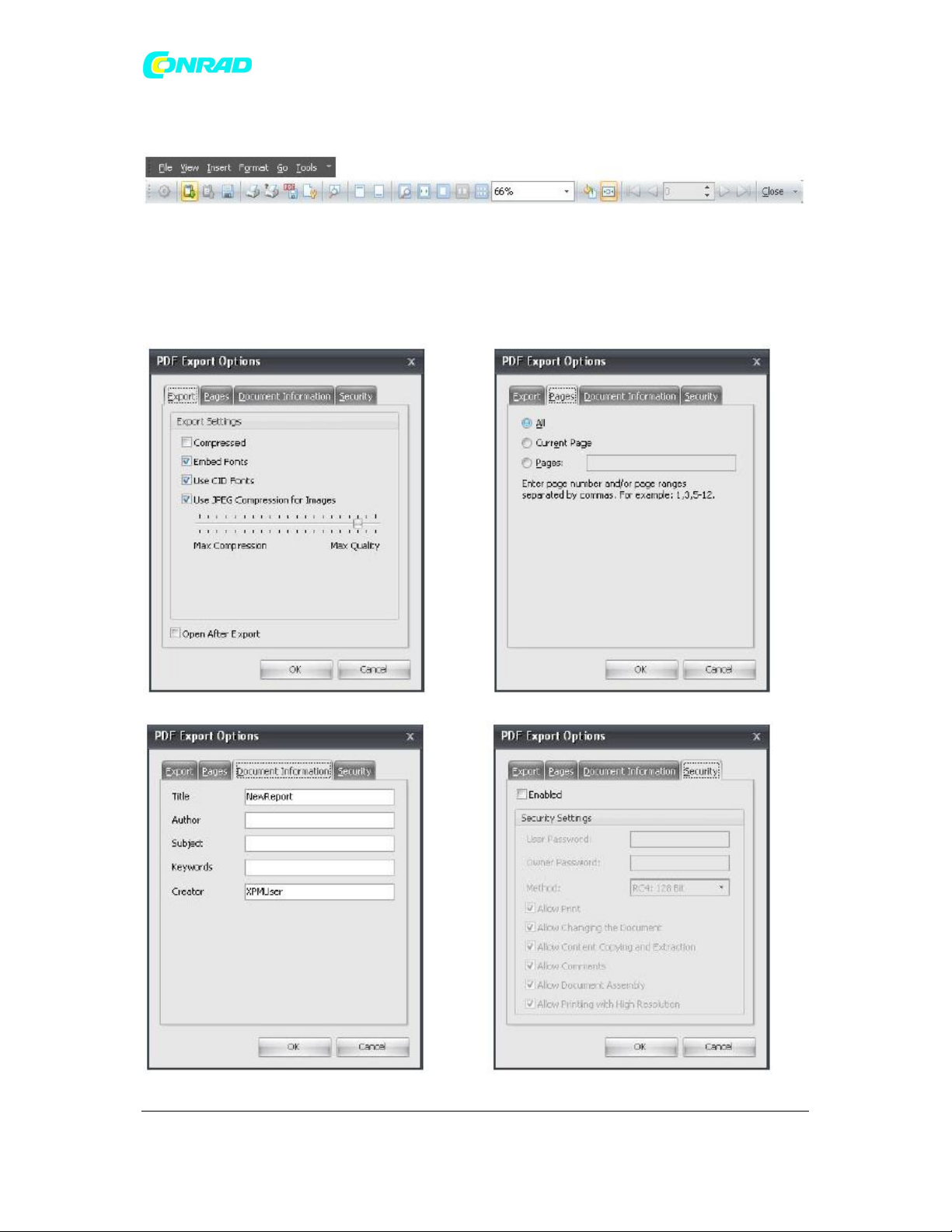
www.conrad.pl
3.6.2 Opcje raportu
Load/Save: Aktywny raport może zostać zachowany i ponownie załadowany z dysku lokalnego
Print: Aktywny raport może zostać wydrukowany z podglądu druku raportu
Export to PDF: Aktywny raport może zostać wyeksportowany jako plik PDF, z dodatkowymi opcjami
PDF:
Strona 22 z 23
Dystrybucja Conrad Electronic Sp. z o.o., ul. Królowej Jadwigi 146, 30-212 Kraków, Polska
Copyright © Conrad Electronic 2012, Kopiowanie, rozpowszechnianie, zmiany bez zgody zabronione.
www.conrad.pl

Zoom options (opcje powiększania): Aby dopasować dokument do papieru, aby wydrukować i
wyświetlić na jednej lub kilku stronach.
Title option (opcje tytułu): Pozwala na dodatnie tytułu do raportu
Footnote option (opcje przypisów): Pozwala na dodawanie przypisów do raportu
www.conrad.pl
http://www.conrad.pl
Strona 23 z 23
Dystrybucja Conrad Electronic Sp. z o.o., ul. Królowej Jadwigi 146, 30-212 Kraków, Polska
Copyright © Conrad Electronic 2012, Kopiowanie, rozpowszechnianie, zmiany bez zgody zabronione.
www.conrad.pl
